Llamada desde mensajería, Ajustes de mensajería, Mensajería instantánea y chat de vídeo – Sony XPeria XZ F8331 Manual del usuario
Página 91
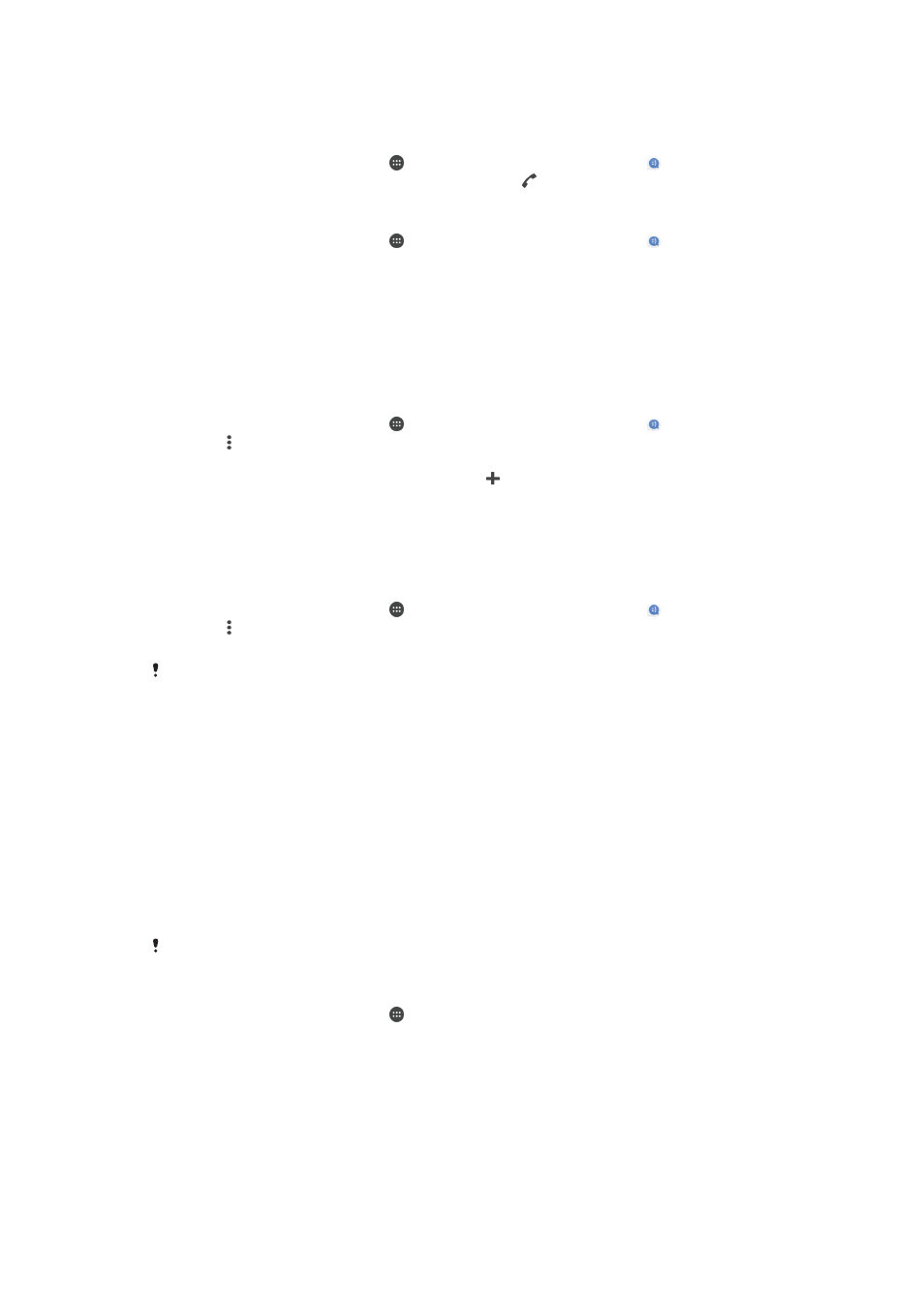
Llamada desde Mensajería
Para llamar al remitente de un mensaje
1
En la
Pantalla de inicio, puntee y, a continuación, busque y puntee .
2
Puntee una conversación y, a continuación, puntee .
Para guardar el número de un remitente como contacto
1
En la
Pantalla de inicio, puntee y, a continuación, busque y puntee .
2
Puntee el icono situado junto al número de teléfono y, a continuación, puntee
Guardar.
3
Seleccione un contacto existente o puntee
Crear contacto nuevo.
4
Edite la información del contacto y puntee
Guardar.
Ajustes de mensajería
Para cambiar sus ajustes de notificación de mensajes
1
En la
Pantalla de inicio, puntee y, a continuación, busque y puntee .
2
Puntee y, a continuación, puntee
Ajustes.
3
Para establecer un sonido de notificación, puntee
Sonido de notificación y, a
continuación, seleccione una opción o puntee y seleccione un archivo de
música guardado en el dispositivo.
4
Para confirmar, puntee
Listo.
5
Para configurar los ajustes de notificación adicional, puntee los controles
deslizantes.
Para habilitar o deshabilitar los informes de entrega de los mensajes salientes
1
En la
Pantalla de inicio, puntee y, a continuación, busque y puntee .
2
Puntee y, a continuación, puntee
Ajustes.
3
Puntee el deslizador
Informe de entrega para habilitar o deshabilitar la función.
Una vez que estén habilitados los informes de entrega, aparecerá una marca de comprobación
en los mensajes que se hayan enviado con éxito.
Mensajería instantánea y chat de vídeo
Puede utilizar la aplicación de mensajería instantánea y chat de vídeo Google
Hangouts™ en su dispositivo para chatear con amigos que también usen esta
aplicación en ordenadores y dispositivos Android™, entre otros. Puede convertir
cualquier conversación en una videollamada con varios participantes y, además, puede
enviar mensajes a amigos, aunque estén desconectados. También puede ver y
compartir fotos fácilmente.
Hangouts™ requiere acceso a Internet y una cuenta de Google™. V
Android" para obtener más información detallada sobre cómo utilizar esta aplicación.
La función de videollamada solo funciona en dispositivos que tengan una cámara frontal.
Para usar la aplicación Hangouts™
1
En la
Pantalla de inicio, puntee .
2
Busque y puntee
Hangouts.
91
Esta es una versión para Internet de esta publicación. © Imprimir sólo para uso privado.